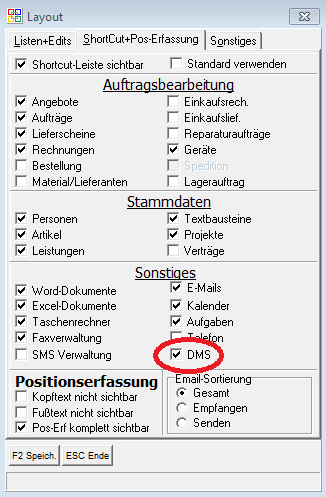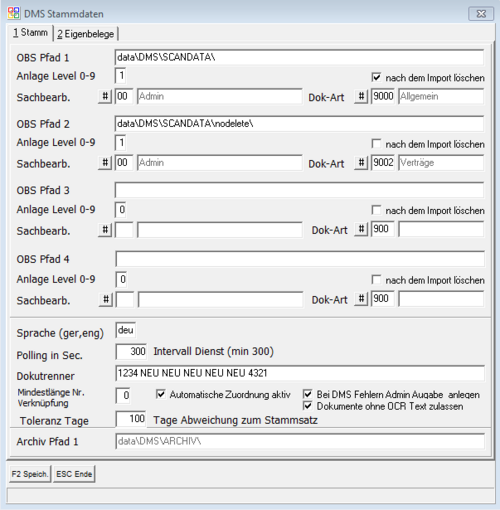OBS/Kostenpflichtige Module/DMS/DMS Konfiguration: Unterschied zwischen den Versionen
KKeine Bearbeitungszusammenfassung |
KKeine Bearbeitungszusammenfassung |
||
| (9 dazwischenliegende Versionen von 2 Benutzern werden nicht angezeigt) | |||
| Zeile 1: | Zeile 1: | ||
{{Kostenpflichtige Module}} | {{Kostenpflichtige Module}} | ||
=DMS Konfiguration= | =DMS Konfiguration= | ||
| Zeile 5: | Zeile 6: | ||
==Grundeinstellungen== | ==Grundeinstellungen== | ||
Um das DMS zu aktivieren muss der Programmparameter 862 auf '''J''' gestellt werden.<br> | Um das DMS zu aktivieren muss der Programmparameter 862 auf '''J''' gestellt werden und das Modul 035 aktiviert werden.<br> | ||
Anschließend muss der DMS Button für alle Benutzer die darauf Zugriff erhalten sollen freigeschaltet werden. Hierzu öffnet man das Layout in der Benutzerverwaltung des jeweiligen Benutzer und wählt den 2. Reiter ''ShortCut+Pos-Erfassung''. Hier setzt man das Häkchen bei '''DMS''' und Speichert die Änderung mit {{F2}}. Wenn der Benutzer sein OBS neustartet kann er den neuen DMS Button in seiner ShortCut Leiste am oberen Bildschirmrand sehen und damit auf das DMS zugreifen.<br> | Anschließend muss der DMS Button für alle Benutzer die darauf Zugriff erhalten sollen freigeschaltet werden. Hierzu öffnet man das Layout in der Benutzerverwaltung des jeweiligen Benutzer und wählt den 2. Reiter ''ShortCut+Pos-Erfassung''. Hier setzt man das Häkchen bei '''DMS''' und Speichert die Änderung mit {{F2}}. Wenn der Benutzer sein OBS neustartet kann er den neuen DMS Button in seiner ShortCut Leiste am oberen Bildschirmrand sehen und damit auf das DMS zugreifen.<br> | ||
[[Image:DMS Layout.PNG]]<br /> | [[Image:DMS Layout.PNG]]<br /> | ||
| Zeile 11: | Zeile 12: | ||
==DMS Verzeichnis== | ==DMS Verzeichnis== | ||
Im OBS-Ordner muss ein Verzeichnis angelegt werden, indem die Dokumente des Scanners gespeichert und die importierten Dateien archiviert werden können. Wir empfehlen als DMS Ordner: ''...\OBS\DATA\DMS\''. | Im OBS-Ordner muss ein Verzeichnis angelegt werden, indem die Dokumente des Scanners gespeichert und die importierten Dateien archiviert werden können. Wir empfehlen als DMS Ordner: ''...\OBS\DATA\DMS\''. | ||
Im Unterordner ''...\DMS\BIN\'' müssen sich der Ordner '''TessData''' (enthält Systemdateien) und die Datei '''OCR.dll''' befinden. | Im Unterordner ''...\DMS\BIN\'' müssen sich der Ordner '''TessData''' (enthält Systemdateien) und die Datei '''OCR.dll''' befinden. | ||
==DMS Stammdaten== | ==DMS Stammdaten== | ||
Über die DMS Dokumente Liste kann mit {{F10}} der Punkt '''C Stammdaten''' geöffnet werden. Hier kann eingestellt werden, wie das DMS arbeiten soll, und wo die gescannten Dokumente abgelegt und archiviert werden. Sie müssen in Ihrem Scanner einstellen, dass gescannte Dokumente in den hier (''OBS Pfad 1 .. 5'') angegeben Verzeichnissen gespeichert werden. Achten Sie dabei bitte darauf, dass der Scanner den Dateien immer neue einzigartige Namen gibt, da das OBS DMS Dateien, die vom Namen her schon im System sind, nicht importiert. <br> | Über die DMS Dokumente Liste kann mit {{F10}} der Punkt '''C Stammdaten''' geöffnet werden. Hier kann eingestellt werden, wie das DMS arbeiten soll, und wo die gescannten Dokumente abgelegt und archiviert werden. Sie müssen in Ihrem Scanner einstellen, dass gescannte Dokumente in den hier (''OBS Pfad 1 .. 5'') angegeben Verzeichnissen gespeichert werden. Achten Sie dabei bitte darauf, dass der Scanner den Dateien immer neue einzigartige Namen gibt, da das OBS DMS Dateien, die vom Namen her schon im System sind, nicht importiert. Zudem empfehlen wir die Dokumente in einer Auflösung von 200 DPI zu scannen. <br> | ||
Das ''Polling in Sec.'' sollte auf mindestens 300 Sekunden gestellt werden. Dies ist der | Das ''Polling in Sec.'' sollte auf mindestens 300 Sekunden gestellt werden. Dies ist der Intervall indem der DMS Dienst die oben angegeben Verzeichnisse auf neue Dateien überprüft. Unter dem Punkt ''Sprache'' können Sie auswählen welche Sprache von der OCR erkannt werden kann.<br> | ||
'''Hinweis:'''Die Dateien, die später im ''Archiv Pfad 1'' angegeben Verzeichnis gespeichert werden müssen unbedingt in die Datensicherung hinzugefügt werden. Hier werden alle gescannten Dokumente in Flexarchiven abgelegt. Jedes dieser Archive kann eine Größe bis zu 4GB annehmen. Sollte es diese Größe erreichen wird automatisch ein neues Archiv im selben Verzeichnis angelegt. | |||
Weitere Informationen zu den Konfigurationsmöglichkeiten in den Stammdaten finden Sie unter: [[OBS/Kostenpflichtige Module/DMS/DMS Stammdaten|DMS Stammdaten]]<br/> | |||
[[Image: | [[Image:DMS_Stammdaten_1.PNG|500px]]<br /> | ||
==DMS Dienst== | ==DMS Dienst== | ||
In der OBS Diensteverwaltung muss ein Eintrag für den DMS Dienst eingefügt werden, sollte dieser nicht schon vorhanden sein. Anschließend kann dieser aktiviert werden. | In der OBS Diensteverwaltung muss ein Eintrag für den DMS Dienst eingefügt werden, sollte dieser nicht schon vorhanden sein. Anschließend kann dieser aktiviert werden. | ||
Aktuelle Version vom 10. August 2021, 12:20 Uhr
- A Preise aktualisieren
- C Personen übertragen
- E Kategorien verwalten
- G Kataloge verwalten
- I Merkliste übertragen
- K Varianten übertragen
- L Artikelvarianten übertragen
- M Referenzarten übertragen
- N Lagerbestände verwalten
- U Bestellungen einlesen
- V leere Passworte füllen
- W Update-Informationen zurücksetzen
- X Konfiguration
- Z Protokoll
DMS Konfiguration
Hier wird erklärt welche Einstellungen vorgenommen werden müssen um das DMS in OBS einzurichten.
Grundeinstellungen
Um das DMS zu aktivieren muss der Programmparameter 862 auf J gestellt werden und das Modul 035 aktiviert werden.
Anschließend muss der DMS Button für alle Benutzer die darauf Zugriff erhalten sollen freigeschaltet werden. Hierzu öffnet man das Layout in der Benutzerverwaltung des jeweiligen Benutzer und wählt den 2. Reiter ShortCut+Pos-Erfassung. Hier setzt man das Häkchen bei DMS und Speichert die Änderung mit F2. Wenn der Benutzer sein OBS neustartet kann er den neuen DMS Button in seiner ShortCut Leiste am oberen Bildschirmrand sehen und damit auf das DMS zugreifen.
DMS Verzeichnis
Im OBS-Ordner muss ein Verzeichnis angelegt werden, indem die Dokumente des Scanners gespeichert und die importierten Dateien archiviert werden können. Wir empfehlen als DMS Ordner: ...\OBS\DATA\DMS\. Im Unterordner ...\DMS\BIN\ müssen sich der Ordner TessData (enthält Systemdateien) und die Datei OCR.dll befinden.
DMS Stammdaten
Über die DMS Dokumente Liste kann mit F10 der Punkt C Stammdaten geöffnet werden. Hier kann eingestellt werden, wie das DMS arbeiten soll, und wo die gescannten Dokumente abgelegt und archiviert werden. Sie müssen in Ihrem Scanner einstellen, dass gescannte Dokumente in den hier (OBS Pfad 1 .. 5) angegeben Verzeichnissen gespeichert werden. Achten Sie dabei bitte darauf, dass der Scanner den Dateien immer neue einzigartige Namen gibt, da das OBS DMS Dateien, die vom Namen her schon im System sind, nicht importiert. Zudem empfehlen wir die Dokumente in einer Auflösung von 200 DPI zu scannen.
Das Polling in Sec. sollte auf mindestens 300 Sekunden gestellt werden. Dies ist der Intervall indem der DMS Dienst die oben angegeben Verzeichnisse auf neue Dateien überprüft. Unter dem Punkt Sprache können Sie auswählen welche Sprache von der OCR erkannt werden kann.
Hinweis:Die Dateien, die später im Archiv Pfad 1 angegeben Verzeichnis gespeichert werden müssen unbedingt in die Datensicherung hinzugefügt werden. Hier werden alle gescannten Dokumente in Flexarchiven abgelegt. Jedes dieser Archive kann eine Größe bis zu 4GB annehmen. Sollte es diese Größe erreichen wird automatisch ein neues Archiv im selben Verzeichnis angelegt.
Weitere Informationen zu den Konfigurationsmöglichkeiten in den Stammdaten finden Sie unter: DMS Stammdaten
DMS Dienst
In der OBS Diensteverwaltung muss ein Eintrag für den DMS Dienst eingefügt werden, sollte dieser nicht schon vorhanden sein. Anschließend kann dieser aktiviert werden.